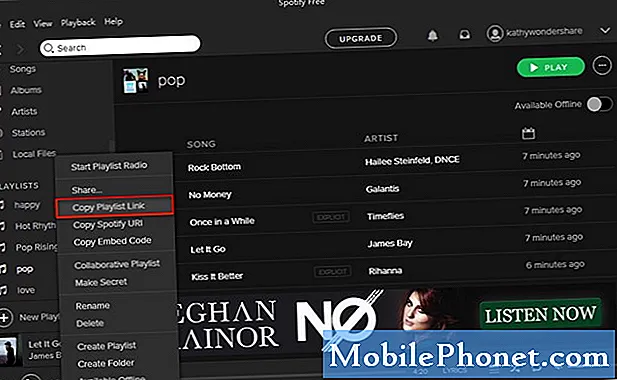Turinys
- Kaip pridėti naują kontaktą „Galaxy Note8“
- Kaip pridėti kontaktą prie greito rinkimo „Galaxy Note8“
- Kaip ištrinti kontaktą iš „Galaxy Note8“ sąrašo
- Kaip sukurti skambintojų grupę „Galaxy Note8“
- Kaip pridėti kontaktą prie skambintojų grupės „Galaxy Note8“
- 8. Kaip importuoti / eksportuoti kontaktus „Galaxy Note“
Jūsų telefone jau gali būti šimtai kontaktų, o jei jau juos importavote į naująjį „Samsung Galaxy Note8“, turite žinoti, kaip tinkamai juos valdyti, kad bandant siųsti būtų lengviau rasti kontaktą. siųsti tekstinius pranešimus ar skambinti.
Šiame įraše aš jums parodysiu, kaip sukurti naują kontaktą, ištrinti esamą, sukurti skambintojų grupę ir pridėti numerį, eksportuoti ir importuoti savo kontaktų sąrašą ir kt. Jei dar nesinaudojote „Android“, tai jums labai padės, nes tvarkant kontaktus viskas čia vykdoma beveik vienodai. Taigi toliau skaitykite instrukcijas.
Bet prieš pereinant prie mūsų mokymo programų, jei radote šį įrašą ieškodami savo telefono problemos sprendimo, siūlau apsilankyti mūsų „Note8“ trikčių šalinimo puslapyje, nes mes jau išsprendėme dažniausiai pasitaikančias šio telefono problemas. Suraskite panašių į jus problemų ir pasinaudokite mūsų pasiūlytais sprendimais. Jei jums reikia daugiau pagalbos, nedvejodami susisiekite su mumis užpildydami mūsų „Android“ klausimų klausimyną.
Kaip pridėti naują kontaktą „Galaxy Note8“
Pridėti kontaktus prie „Galaxy Note 8“ yra gana paprasta, tačiau taip lengva, kaip gali atrodyti, kai kuriems savininkams gali būti šiek tiek sunku, ypač kad reikia šiek tiek įvesti kontakto vardą, el. Pašto adresą ir net patį telefono numerį.
- Pradiniame ekrane perbraukite aukštyn tuščioje vietoje, kad atidarytumėte Programos dėklas.
- Palieskite Kontaktai.
- Palieskite Kurti piktograma (+ su veidu).
- Pasirinkite vietą, kur išsaugoti kontaktą:
- Telefonas
- SIM kortelė
- „Google“
- (pasirodys visų kitų paskyrų sąrašas)
- Įveskite išsamią informaciją į vardas, Telefonasir El laukai.
- Jei norite, palieskite Rodyti daugiau įvesti papildomą kontaktinę informaciją.
- Baigę palieskite SUTAUPYTI.
Kaip pridėti kontaktą prie greito rinkimo „Galaxy Note8“
Visi žino, koks svarbus yra spartusis rinkimas, todėl mes savo skaitytojams visada rekomenduojame jį sukonfigūruoti, ypač skubios pagalbos numeriams. Jei įsigijote naują „Galaxy Note8“, štai kaip galite nustatyti greitąjį rinkimą ...
- Bet kuriame pagrindiniame ekrane palieskite Telefonas > KONTAKTAI skirtuką.
- Palieskite 3 taškai piktogramą viršuje dešinėje.
- Palieskite Greitasis rinkimas.
- Palieskite numerį, kurį norite priskirti greitojo rinkimo numeriui. # 1 lizdas visada priskiriamas balso paštui ir jo negalima pakeisti.
- Palieskite kontaktą, kurį norite priskirti greitojo rinkimo numeriui.
- Kairiajame kampe palieskite rodyklę, kad grįžtumėte į telefono programą.
Kaip ištrinti kontaktą iš „Galaxy Note8“ sąrašo
Paprastai mes neištriname kontakto iš savo sąrašo, tačiau kartais yra lengviau ištrinti kontaktą ir sukurti naują, nei jį redaguoti. Tokiu atveju ši pamoka gali būti jums labai naudinga.
- Pradiniame ekrane perbraukite aukštyn tuščioje vietoje, kad atidarytumėte Programos dėklas.
- Palieskite Kontaktai.
- Palieskite norimą kontaktą.
- Palieskite 3 taškai piktogramą.
- Palieskite Ištrinti.
- Palieskite IŠTRINTI patvirtinti.
Kaip sukurti skambintojų grupę „Galaxy Note8“
Sukurti skambintojų grupę kartais yra naudinga pasakyti „suskirstyti į kategorijas“ mūsų kontaktus, nors iš tikrųjų tai nėra būtina. Tačiau jei esate situacijoje, kai jums reikia įtraukti kontaktą į grupę, tai galite sukurti kaip…
- Pradiniame ekrane perbraukite aukštyn tuščioje vietoje, kad atidarytumėte Programos dėklas.
- Palieskite Kontaktai.
- Palieskite 3 taškai piktogramą.
- Palieskite Grupės.
- Palieskite Kurti.
- Įveskite grupės pavadinimą, sureguliuokite skambėjimo toną, pridėkite narį ir palieskite SUTAUPYTI.
Kaip pridėti kontaktą prie skambintojų grupės „Galaxy Note8“
Taip iš tikrųjų įtraukiate kontaktą į ką tik sukurtą skambintojų grupę ...
- Pradiniame ekrane perbraukite aukštyn tuščioje vietoje, kad atidarytumėte Programos dėklas.
- Palieskite Kontaktai.
- Palieskite norimą kontaktą, kurį norite pridėti prie grupės, palieskite Išsami informacija.
- Palieskite REDAGUOTI.
- Palieskite Grupės.
- Padėkite čekį grupėse, kurias norite priskirti kontaktui.
- Palieskite rodyklę, kad grįžtumėte į „Contact“ profilį.
- Palieskite Sutaupyti.
8. Kaip importuoti / eksportuoti kontaktus „Galaxy Note“
Importavus adresatus reiškia, kad juos atkuriate ir paprastai tai darote iškart po atstatymo, kad atsisiųstumėte visus kontaktus atgal į savo telefoną ir būtumėte matomi per „Contacts“ programą ir kitas programas, kurios gali turėti prieigą prie jų. Tačiau jų eksportavimas yra priešingas; Jūs iš tikrųjų kuriate failą, kuriame yra visi jūsų kontaktai ir paprastai jis yra išsaugotas SD kortelėje, todėl atstatymo metu jis bus saugus. Paprastai sukuriamas failas yra .vcf failas, kurį gali atpažinti ir kitos programos, tvarkančios kontaktus ...
- Pradiniame ekrane perbraukite aukštyn tuščioje vietoje, kad atidarytumėte Programos dėklas.
- Palieskite Kontaktai.
- Palieskite 3 taškai piktograma> Tvarkykite kontaktus.
- Palieskite Perkelti kontaktus iš telefono.
- Palieskite paskyrą, į kurią norite perkelti kontaktus, tada palieskite JUDĖKITE. Tai užtikrina, kad jūsų kontaktai būtų saugomi internete.
- Palieskite Importas eksportas kontaktai.
- Norėdami importuoti kontaktą, palieskite Importuoti tada pasirinkite SD kortelė. Pasirinkite kontaktus, kuriuos norite importuoti, pasirinkite Vidinė atmintis ir tada pasirinkite padaryta > IMPORTAS > Gerai.
- Norėdami eksportuoti kontaktus, palieskite Eksportuoti tada pasirinkite SD kortelė. Pasirinkite eksportuotinus kontaktus, tada palieskite PADARYTA > EKSPORTAS > Gerai.
Tikiuosi, kad šios pamokėlės jums bus naudingos vienaip ar kitaip.
Susisiekite su mumis
Mes visada esame atviri jūsų problemoms, klausimams ir pasiūlymams, todėl susisiekite su mumis užpildydami šią formą. Tai yra nemokama paslauga, kurią siūlome, ir mes už ją neapmokestinsime nė cento.Tačiau atkreipkite dėmesį, kad kiekvieną dieną gauname šimtus el. Laiškų ir neįmanoma atsakyti į kiekvieną jų. Tačiau būkite tikri, kad perskaitėme kiekvieną gautą pranešimą. Tiems, kuriems mes padėjome, skleiskite žinią dalindamiesi savo įrašais savo draugams arba tiesiog pamėgdami mūsų „Facebook“ ir „Google+“ puslapį arba sekite mus „Twitter“.